Guide d'installation Office 365 Professional Plus
Windows/MacOS PC - 32 & 64 Bits
- MacOS 10.12 : Sierra (Fuji), macOS 10.13 : High Sierra (Lobo), macOS 10.14 : Mojave (Liberty)
- Windows 7 (SP1) 8, 10, Windows Server 2008, 2012 R2. .NET Framework 3.5
- Processeur 32 bits (x86) ou 64 bits (x64) de 1 gigahertz (GHz) ou plus rapide
- 1 gigaoctet (Go) de RAM (32 bits) ou 4 Go de RAM (64 bits)
- 4 Go d'espace disponible sur le disque dur
- Périphérique graphique DirectX 9 avec pilote WDDM 1.0 ou supérieur
Le produit que vous avez acheté est livré pré-activé sur un compte Microsoft, veuillez suivre ces étapes pour prendre possession du compte et installer le produit sur votre ordinateur ou appareil. Désinstallez la version précédente d'Office que vous avez sur votre PC et redémarrez votre ordinateur. Cette opération est importante pour éviter les problèmes de compatibilité.
Ouvrez le lien et connectez-vous avec le compte et le mot de passe qui vous ont été envoyés par e-mail.
https://login.microsoftonline.com
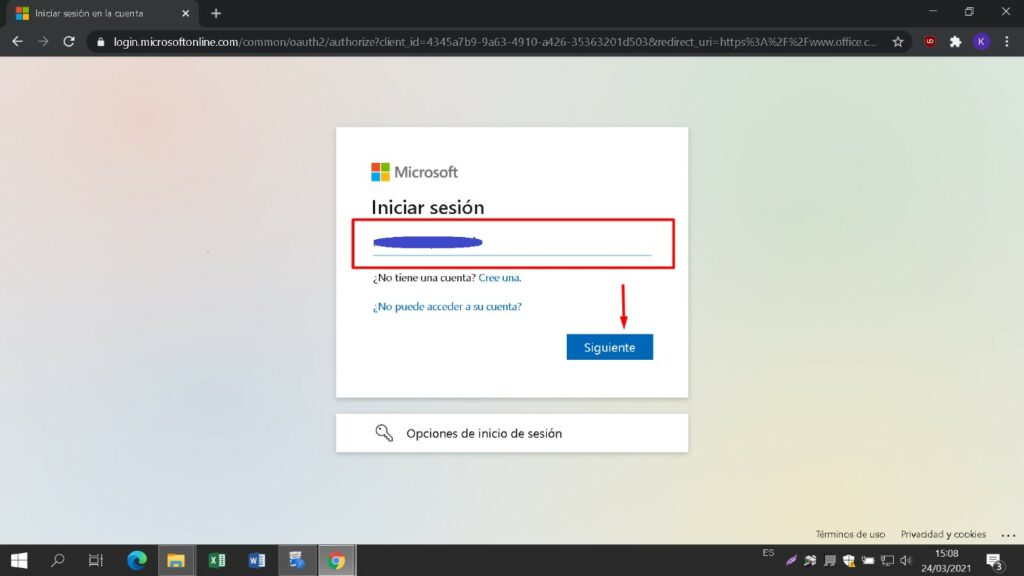
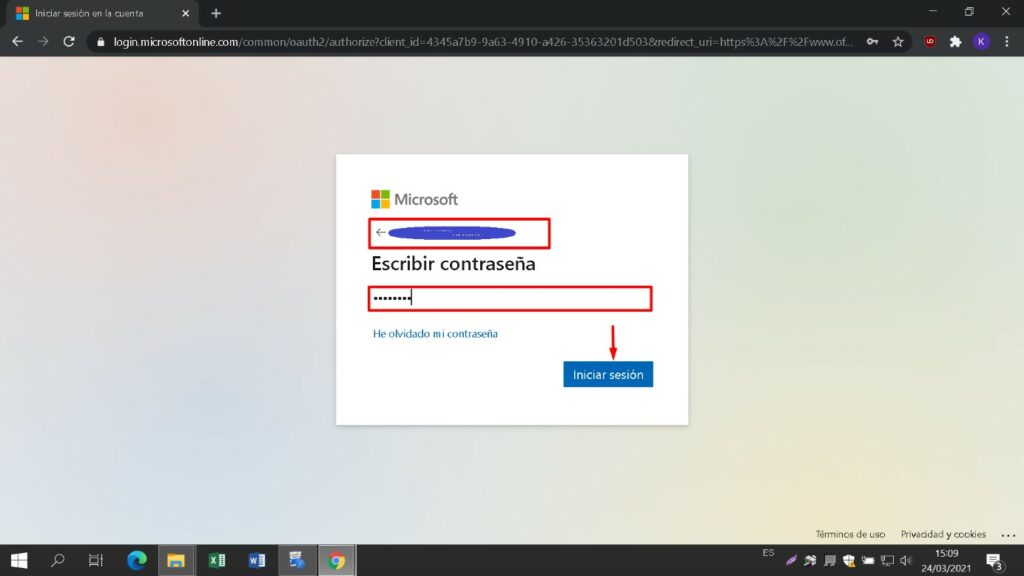
Entrez un nouveau mot de passe pour prendre possession du produit que vous avez acheté. Dans le premier champ, utilisez le mot de passe envoyé à votre e-mail, dans les deux suivants, entrez le nouveau mot de passe de votre choix. Veillez à ce qu'il contienne au moins 8 chiffres avec au moins une majuscule.
Saisissez ensuite votre numéro de téléphone et votre adresse électronique, où vous recevrez les codes d'authentification pour poursuivre le processus.
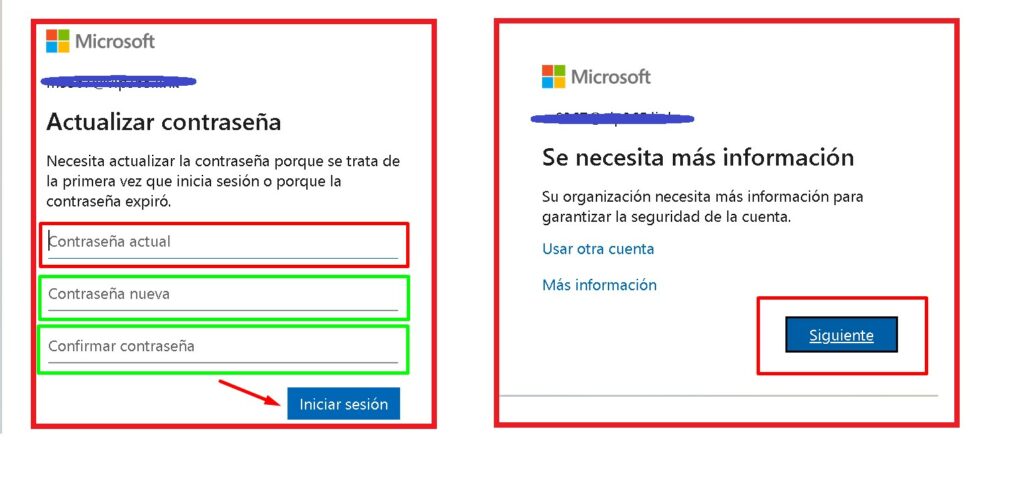
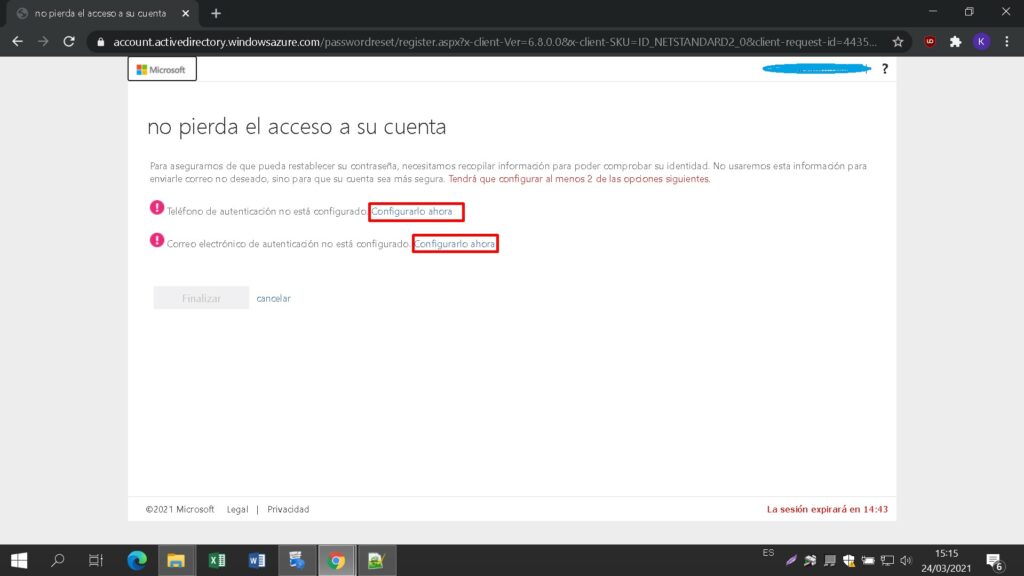
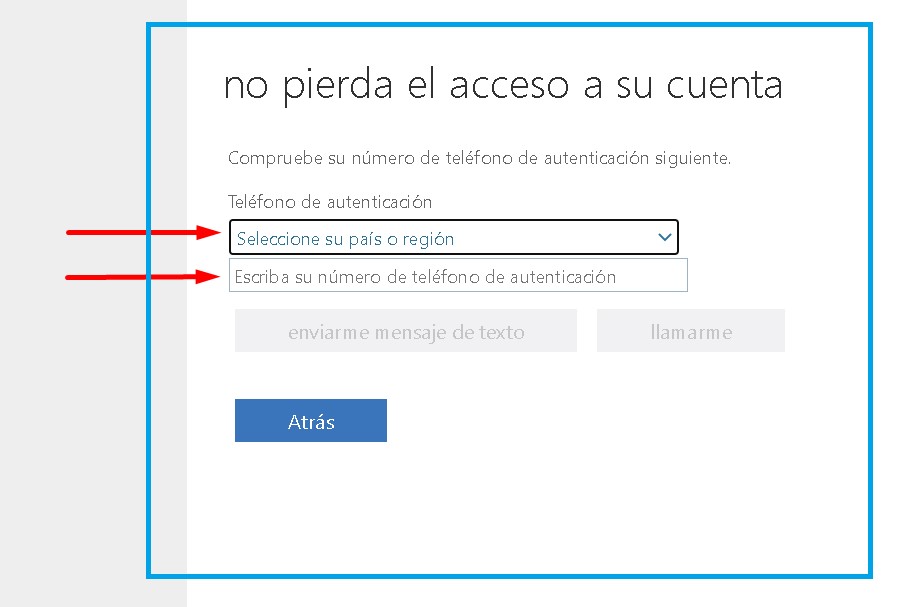
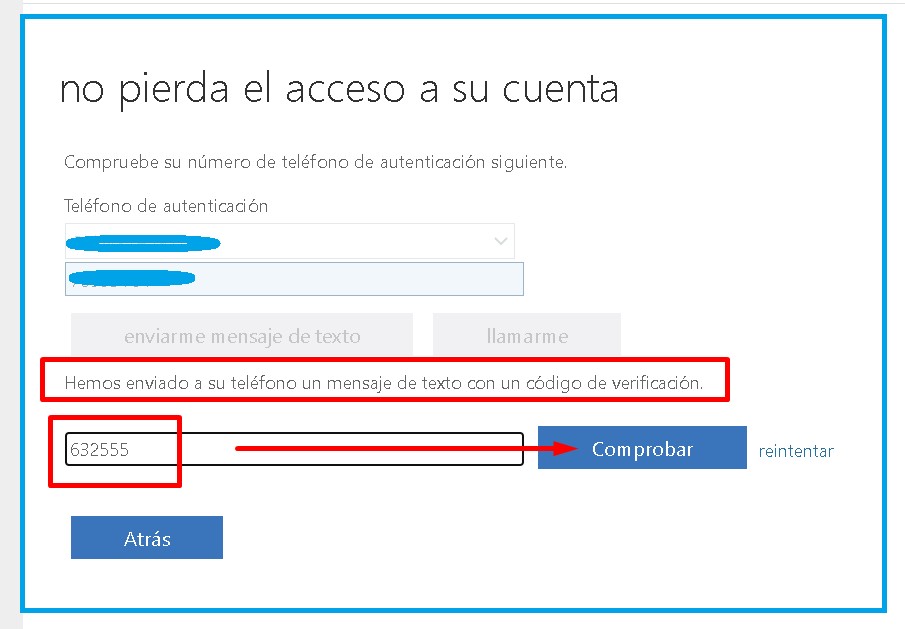
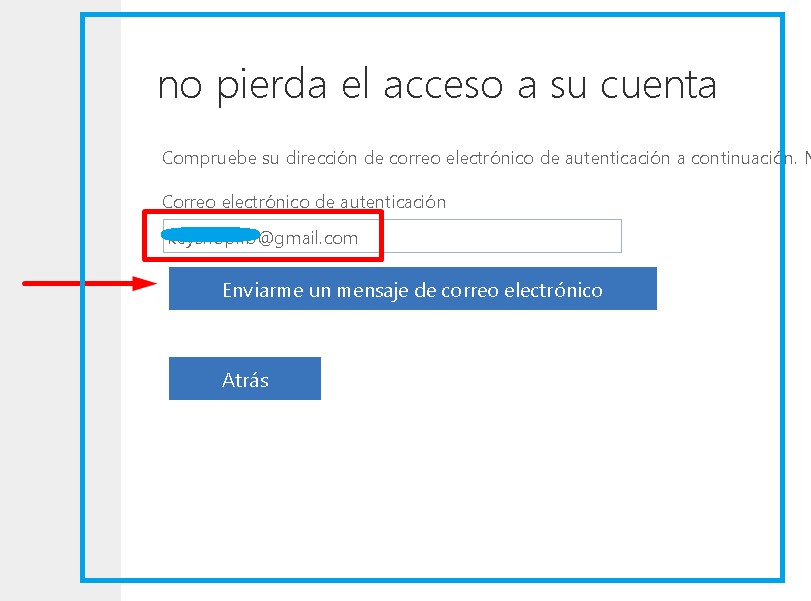
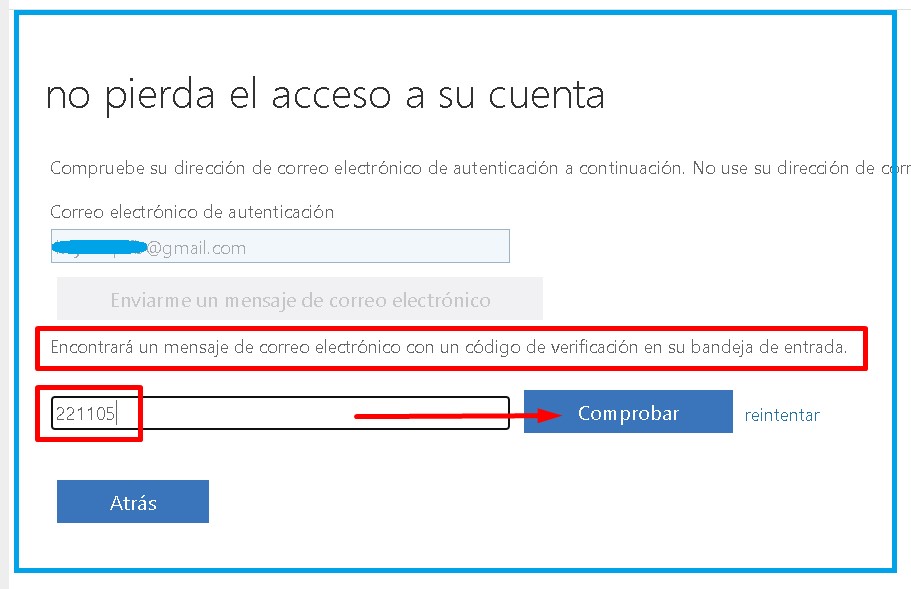
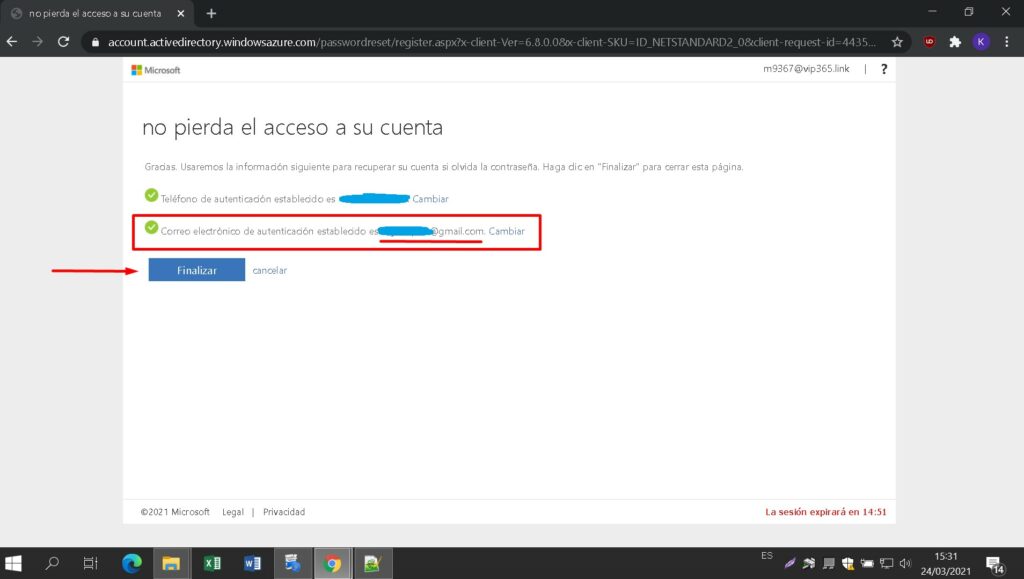
Entrez un nouveau mot de passe pour prendre possession du produit que vous avez acheté. Dans le premier champ, utilisez le mot de passe envoyé à votre e-mail, dans les deux suivants, entrez le nouveau mot de passe de votre choix. Veillez à ce qu'il contienne au moins 8 chiffres avec au moins une majuscule. Indiquez ensuite votre numéro de téléphone et votre adresse électronique, où vous recevrez les codes d'authentification pour poursuivre le processus.
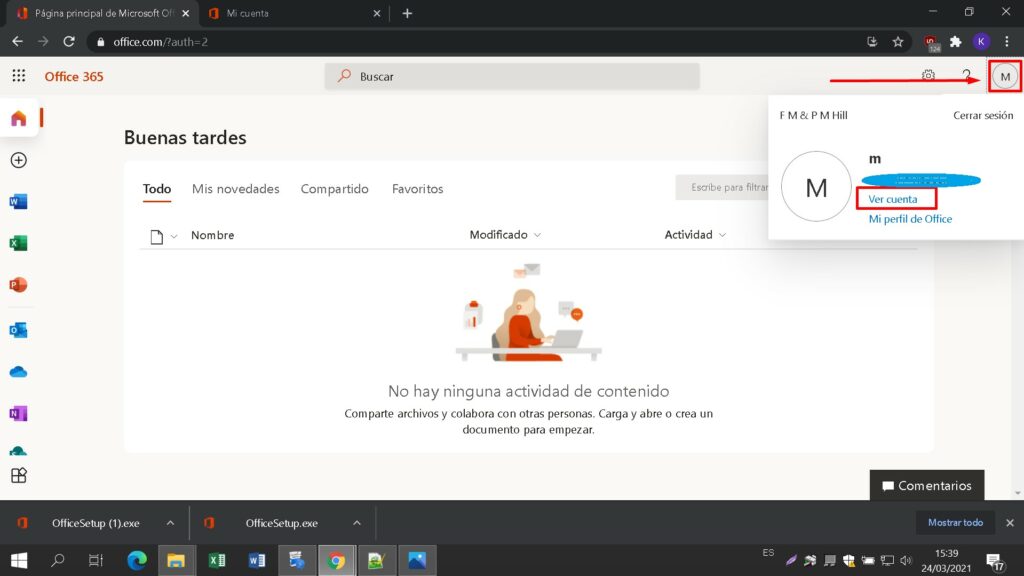
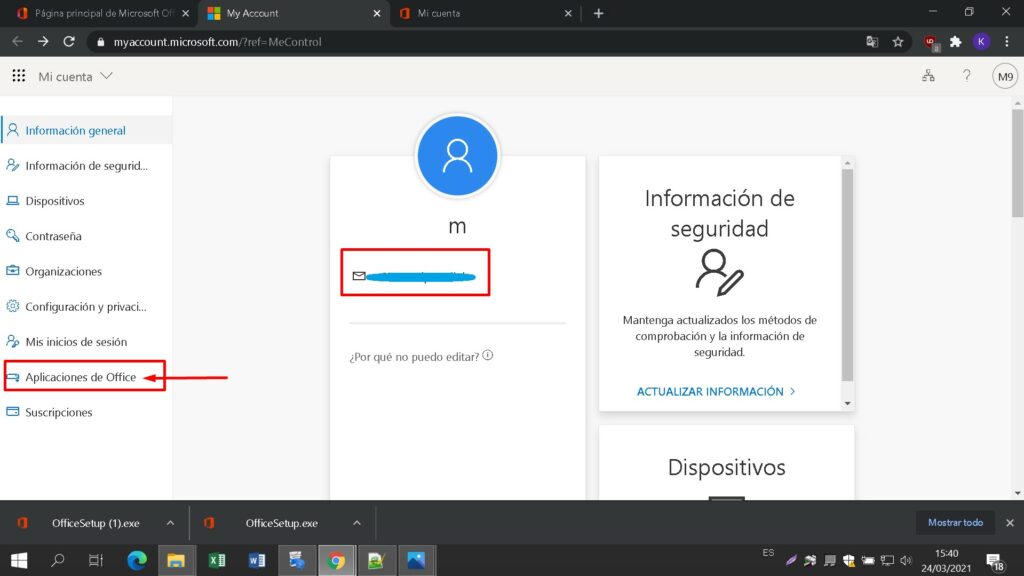
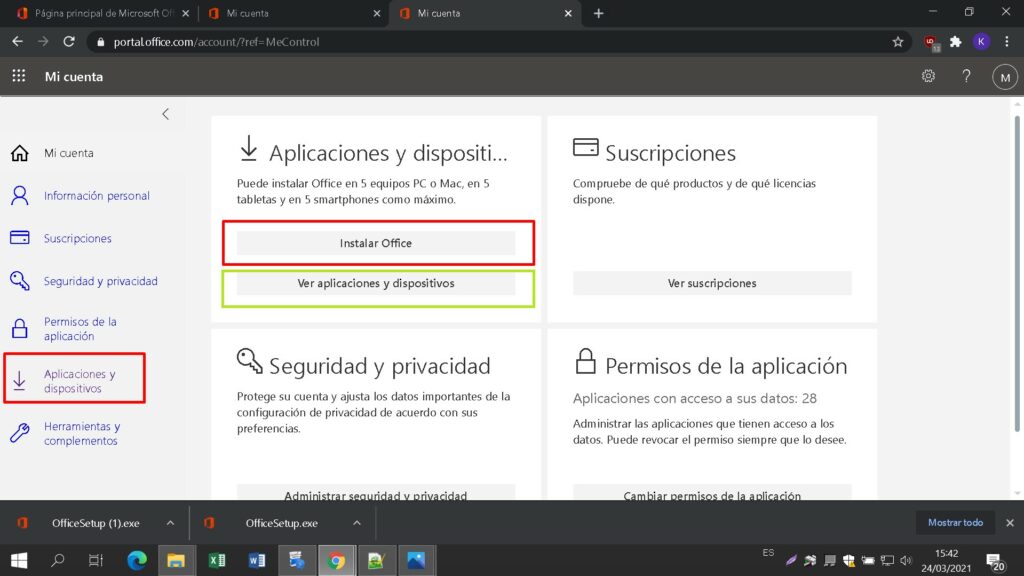
Sélectionnez la langue de votre choix dans le menu déroulant "langue" et choisissez la version requise pour votre PC (32 ou 64 bits).
Si vous souhaitez installer Office 365 pour votre téléphone ou votre tablette iOS ou Android, vous devez aller de votre appareil au bas de cette interface, choisir la bonne option et vous serez redirigé vers l'App Store ou le Google Play Store pour procéder à l'installation de l'application.
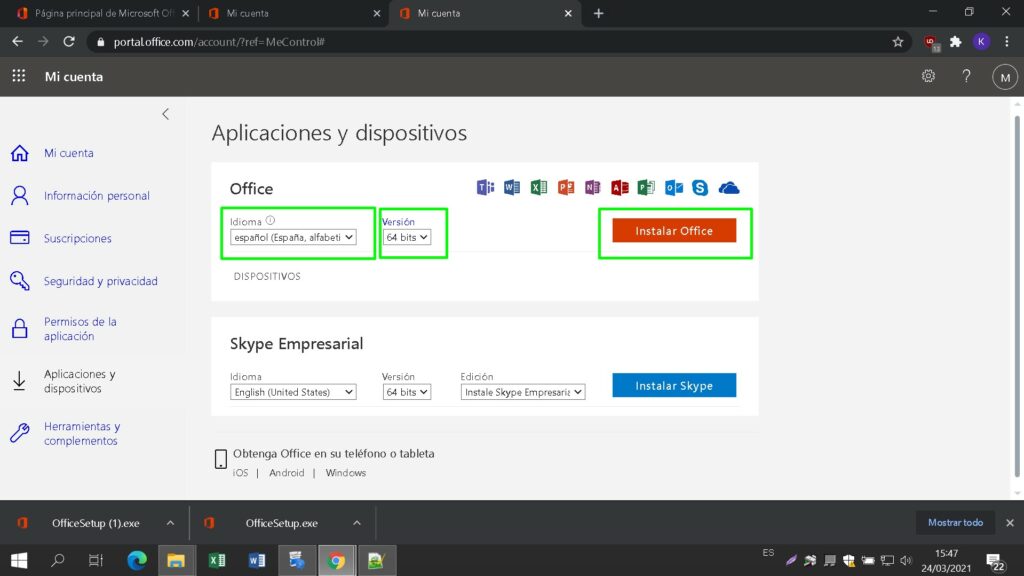
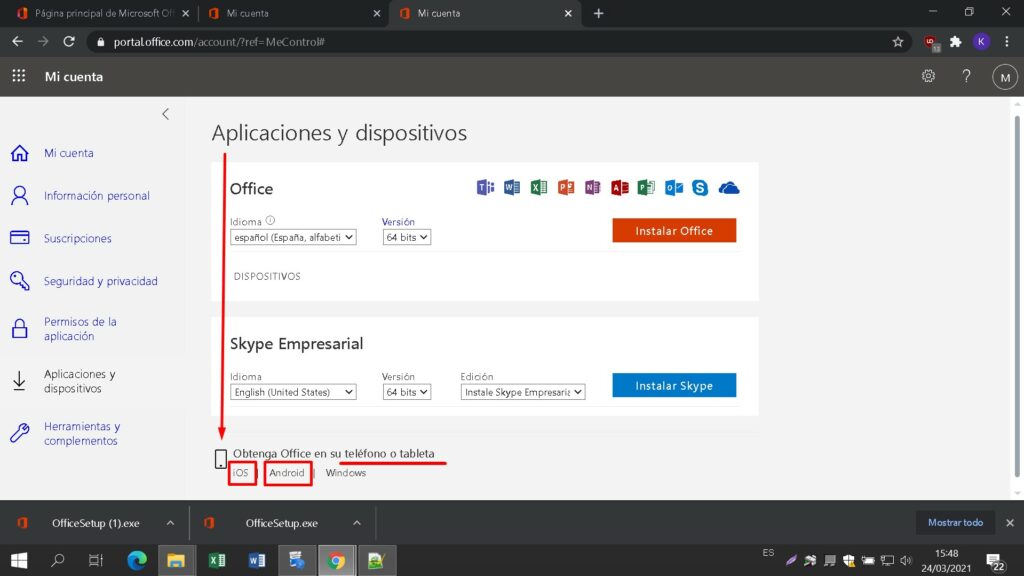
Après avoir choisi toutes les options souhaitées, cliquez sur "Installer Office".
Le fichier d'installation sera téléchargé, choisissez " enregistrer le fichier" si nécessaire.
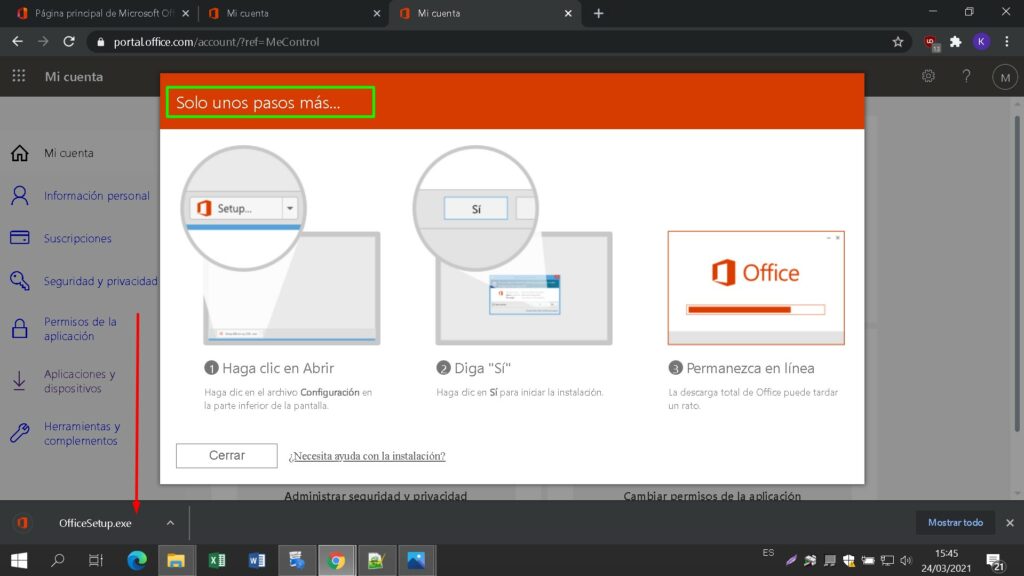
Une fois le fichier téléchargé, double-cliquez dessus pour le lancer. Son emplacement peut varier en fonction de votre navigateur.
Cela lancera le processus d'installation en ligne. Selon la vitesse de votre connexion Internet, le processus peut prendre 30 minutes ou plus.
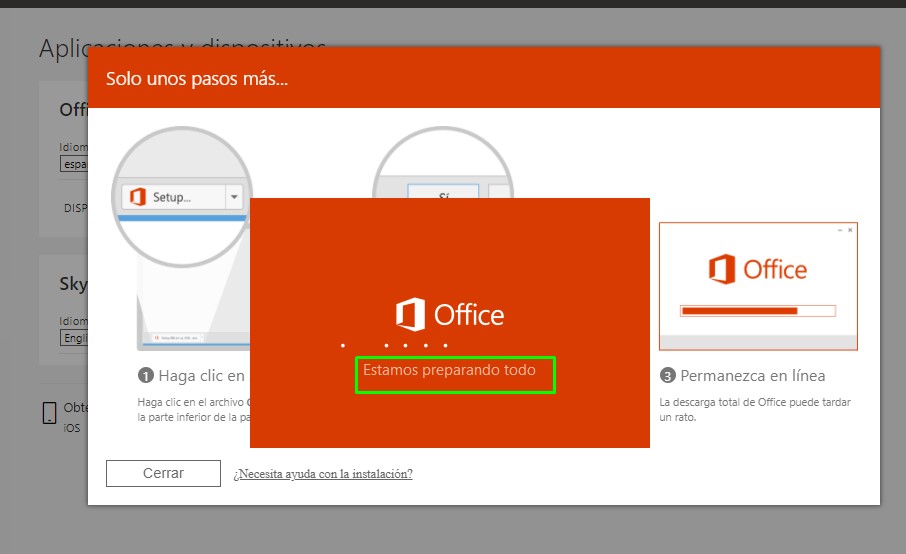
Vous verrez la barre de progression de l'installation.
Une fois l'installation terminée, cliquez sur "Fermer".
Vous pouvez maintenant trouver les paquets Office dans votre menu Démarrer ou en utilisant l'option de recherche de Windows.
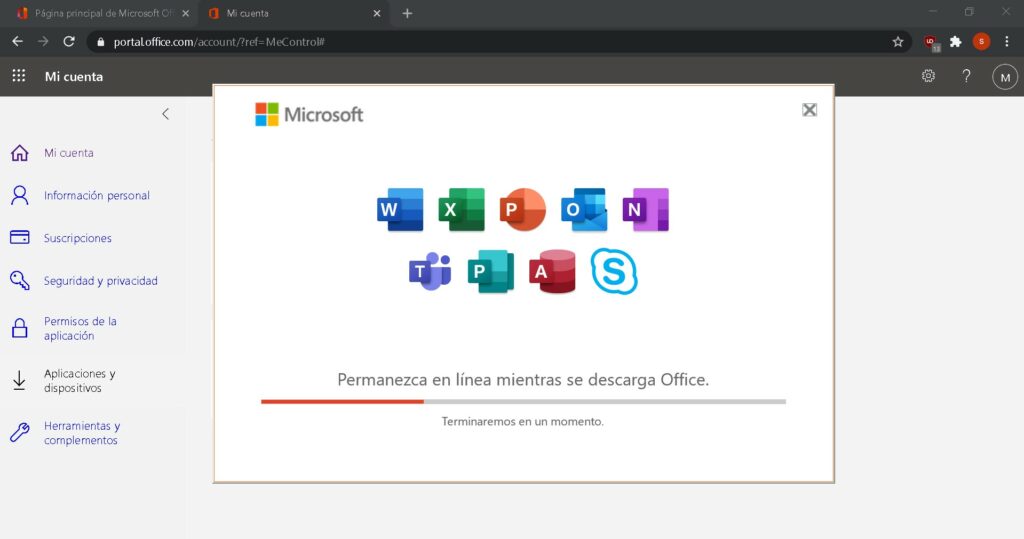
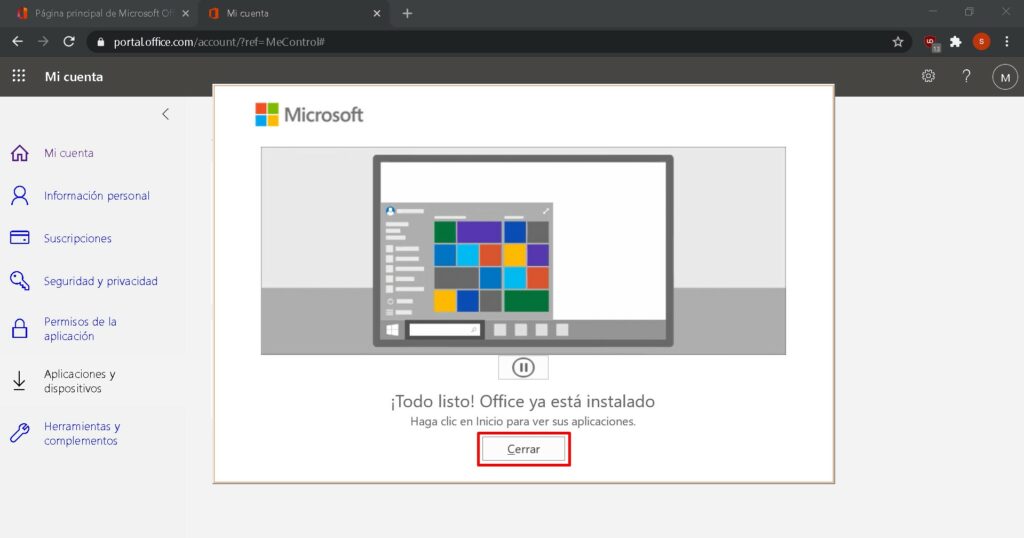
Afin de vérifier que l'activation du produit a été effectuée avec succès, vous pouvez ouvrir n'importe quelle application Office, telle qu'Excel, et aller dans Fichier-> Compte ". Vous verrez le compte Microsoft associé au produit.
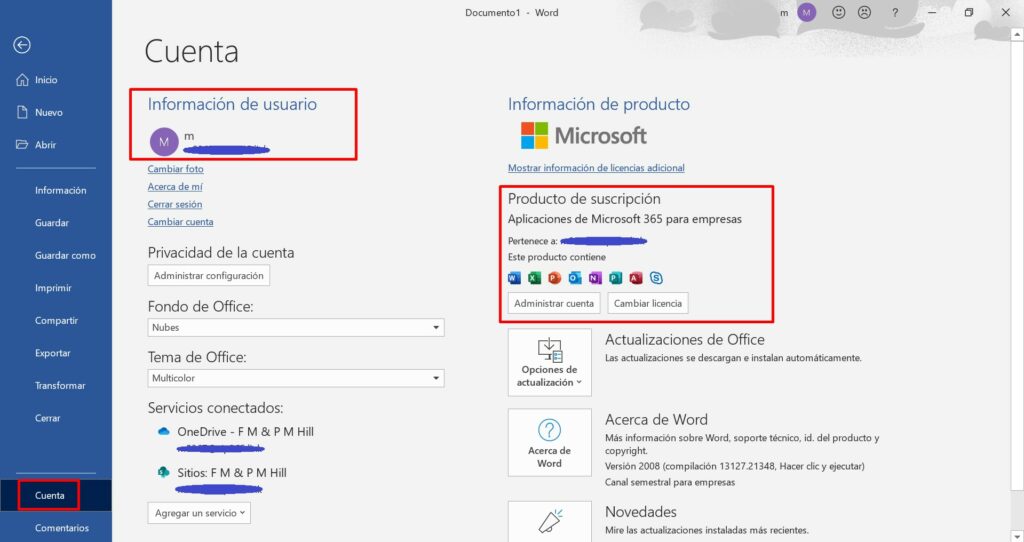
Microsoft a progressivement supprimé la prise en charge de certains anciens produits. Par conséquent, l'activation par téléphone n'est plus possible. Si vous avez des problèmes ou des questions au cours de l'installation, veuillez contacter notre service clientèle 24/7.



